时间:2020-06-23 19:03:37 来源:www.win7qijian.com 作者:系统玩家
我们在使用win7系统的时候,不少用户都遇到了win7电脑打开图片提示位于不可用,如果对于老鸟来说就很简单就可以处理,但是对于新手处理win7电脑打开图片提示位于不可用的问题就很难,要是想自己来解决win7电脑打开图片提示位于不可用的问题,可以尝试以下小编的办法:1、在开始框内输入regedit;打开注册表编辑器。2、桌面文件夹的完整注册表路径是这个,如果不想一步一步的看图,就直接跳过。HKEY_CURRENT_USER\Software\Microsoft\Windows\CurrentVersion\Explorer\ User Shell Folders,所示:找到:HKEY_CURRENT_USER即可很简单的搞定了。是不是很简单呢?如果还没有解决这个问题的网友,可以再看看具体的方法,接下来我们就好好说一说win7电脑打开图片提示位于不可用的处理措施。
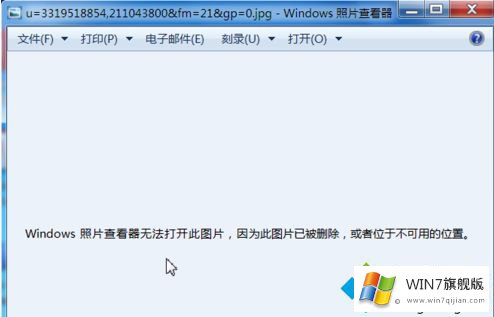
1、在开始框内输入regedit;打开注册表编辑器。
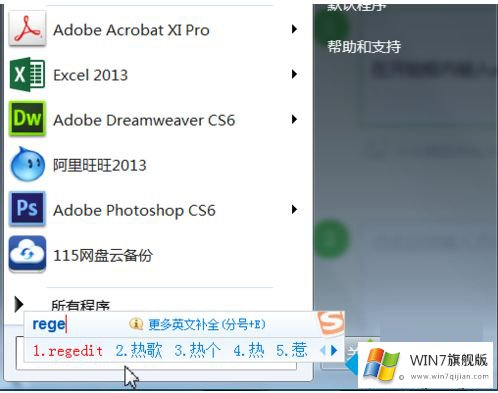
2、桌面文件夹的完整注册表路径是这个,如果不想一步一步的看图,就直接跳过。HKEY_CURRENT_USER\Software\Microsoft\Windows\CurrentVersion\Explorer\ User Shell Folders,如下图所示:找到:HKEY_CURRENT_USER
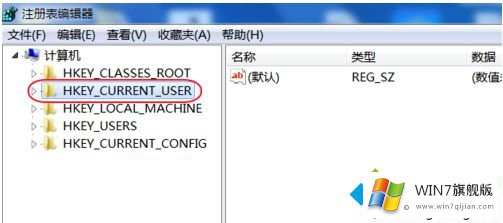
3、找到桌面的注册表项desktop,双击desktop打开注册表。(要是注册表空白的话需要改为系统默认的,这时你复制下面这个值就可以:%USERPROFILE%\Desktop)
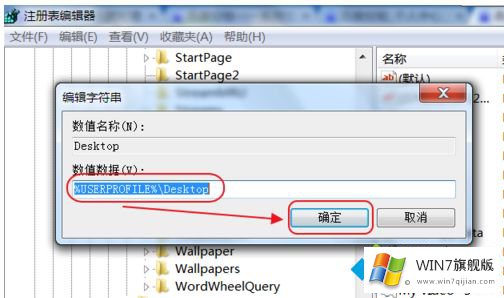
上述就是win7电脑打开图片提示位于不可用的位置的详细步骤,只需要修改一下注册表即可解决这个问题。
上面的内容就是说win7电脑打开图片提示位于不可用的处理措施,小编也是特意琢磨过的,解决方法很多种,如果你有更好的方法建议,可以给本站留言,谢谢大家。